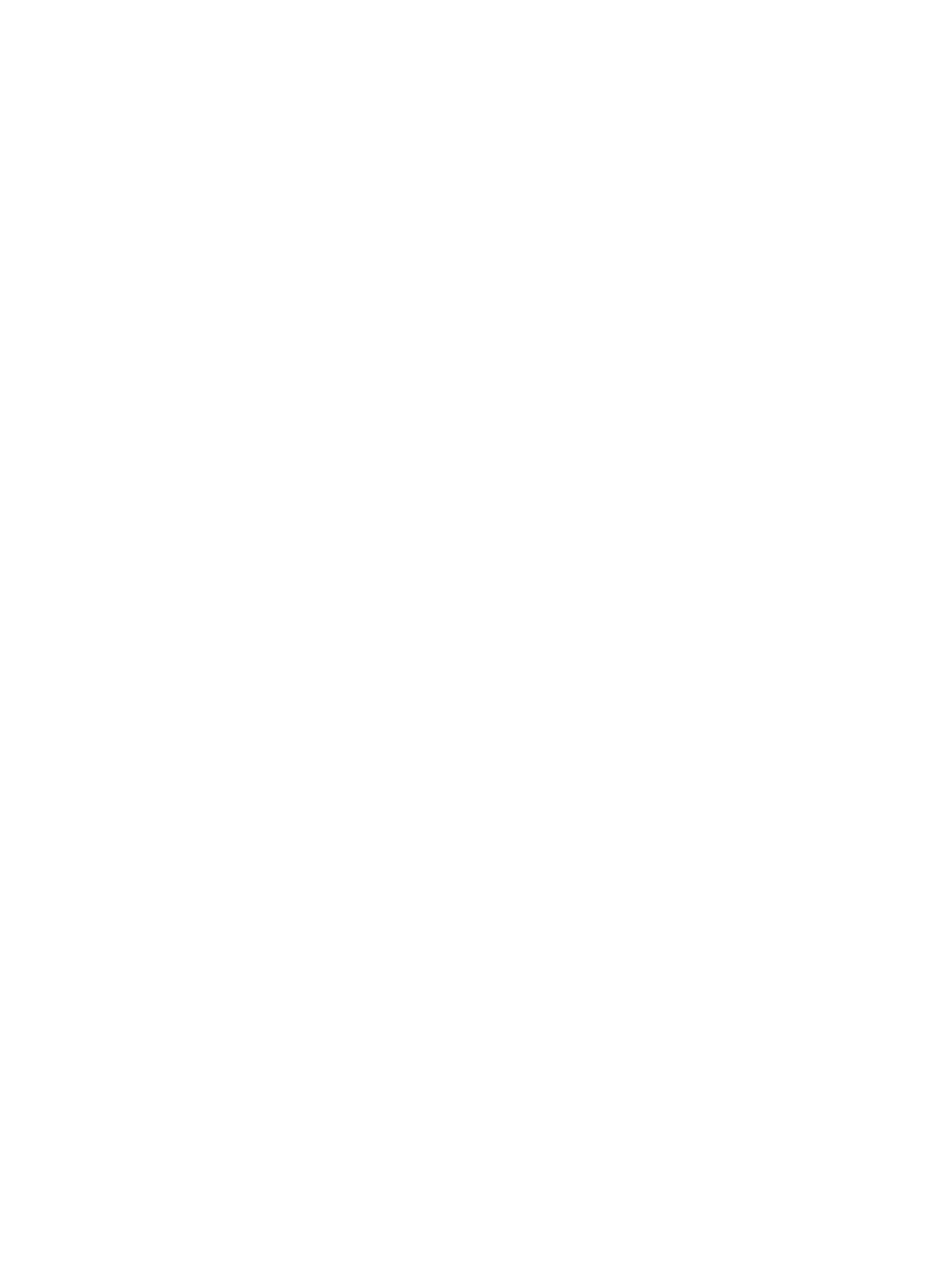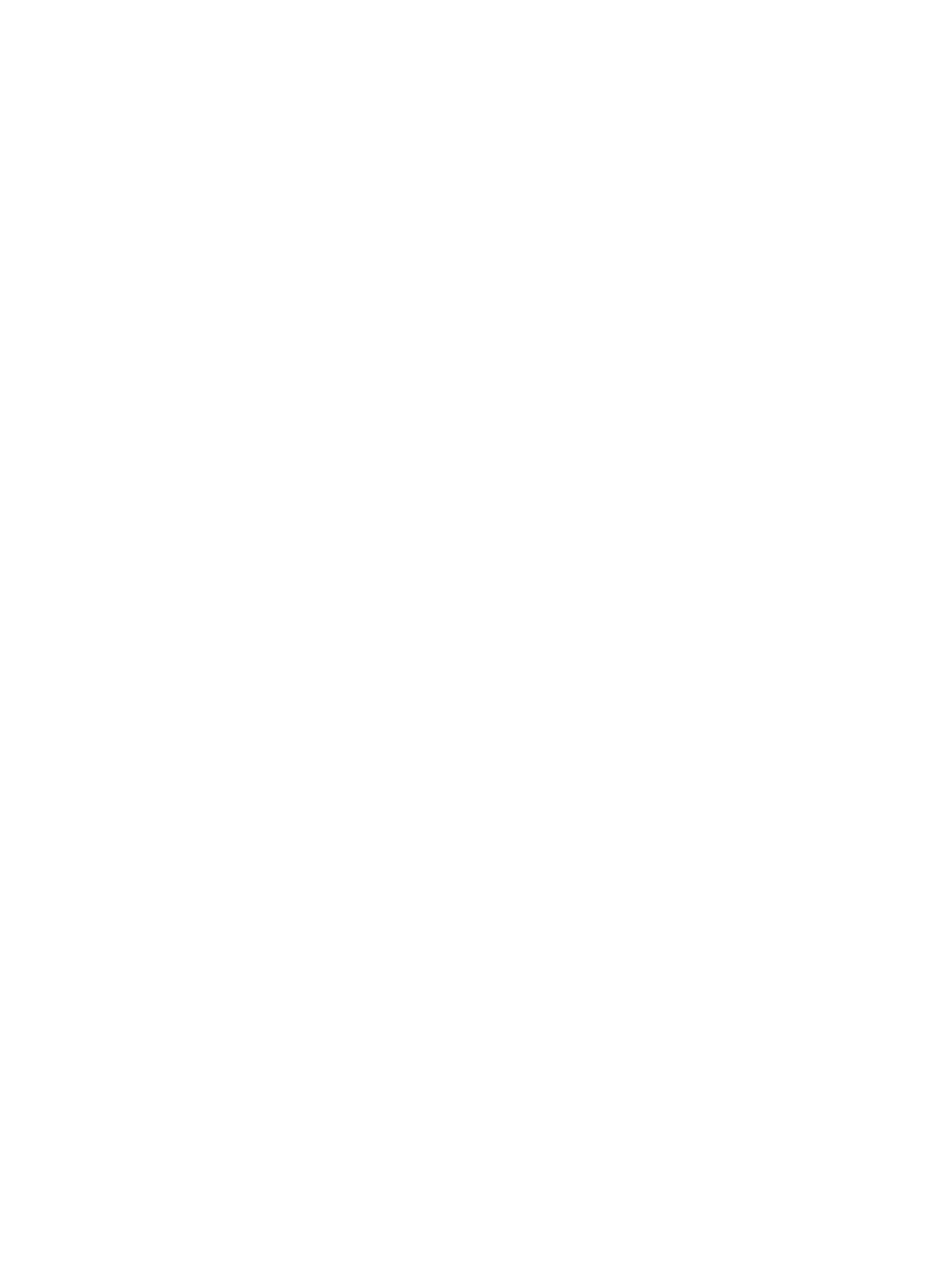
Basisfuncties van Ubuntu Core OS.............................................................................................................................34
UEFI-capsule-update..................................................................................................................................................36
Watchdog Timer.........................................................................................................................................................36
Beveiliging.................................................................................................................................................................. 37
Toegang tot Snappy Store/Snapweb..........................................................................................................................37
Cloud-LED aan/uit..................................................................................................................................................... 38
Seriële poort...............................................................................................................................................................39
Minicom..................................................................................................................................................................... 39
Uitbreiding I/O-module ..............................................................................................................................................40
ZigBee........................................................................................................................................................................40
Controller Area Network..............................................................................................................................................41
Network Manager - Ubuntu Core 15...........................................................................................................................41
Netwerkbeheer – Ubuntu Core 16..............................................................................................................................42
Een nieuw OS-image ashen......................................................................................................................................44
Het BIOS ashen........................................................................................................................................................45
Wind River Linux.............................................................................................................................................................. 45
Overzicht................................................................................................................................................................... 45
Opstarten en inloggen................................................................................................................................................45
Wind River Linux herstellen........................................................................................................................................ 46
Basisfuncties van Wind River Linux............................................................................................................................ 47
5 Systeemspecicaties.................................................................................................... 62
Soorten onderdelen..........................................................................................................................................................62
Besturingssystemen......................................................................................................................................................... 62
Processor.........................................................................................................................................................................62
Geheugen.........................................................................................................................................................................63
Harde schijven en verwisselbare opslag............................................................................................................................63
Communicatie: WLAN-antenne........................................................................................................................................63
Communicatie: WWAN-antenne.......................................................................................................................................65
Grasch/videocontroller...................................................................................................................................................69
Externe poorten en connectoren......................................................................................................................................69
Afmetingen en gewicht.....................................................................................................................................................70
Productafmetingen en -gewicht.................................................................................................................................70
Afmetingen en gewicht van de verpakking..................................................................................................................71
Bevestigingsafmetingen.............................................................................................................................................. 71
Milieuregels en bedrijfsomstandigheden............................................................................................................................ 71
Omgevingscondities—systeem...................................................................................................................................71
Omgevingscondities—I/O-module.............................................................................................................................72
Omgevingscondities - voedingsmodule.......................................................................................................................73
Omgevingscondities—Behuizing................................................................................................................................74
Bedrijfsomstandigheden.............................................................................................................................................75
Vermogen.........................................................................................................................................................................75
Netadapter (optioneel)...............................................................................................................................................75
Spanningsniveaus van GPIO's.....................................................................................................................................76
CMOS-knoopcelbatterij van 3,0 V.............................................................................................................................. 76
Beveiliging........................................................................................................................................................................ 76
4